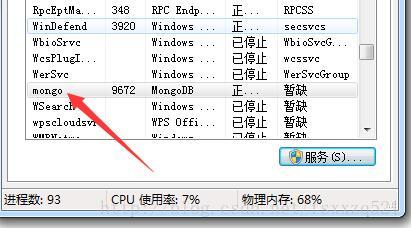windows 下mongoDB安裝環境搭建
最近在學node.js,因為一些練習需要用到mongoDB,所以就開始了新的路子,在自己安裝的過程中,比較亂,出了許多問題,在這裡總結下:
mongoDB是一種非關係型資料庫,和我們以前所知道的mysql,sqlSever等有區別的,它沒有固定的表結構。具體可取慕課上學習,或自行百度。
一.
首先先來安裝mongoDB,在官網上下載即可,官網下載地址

2.下載完成後,執行安裝包,
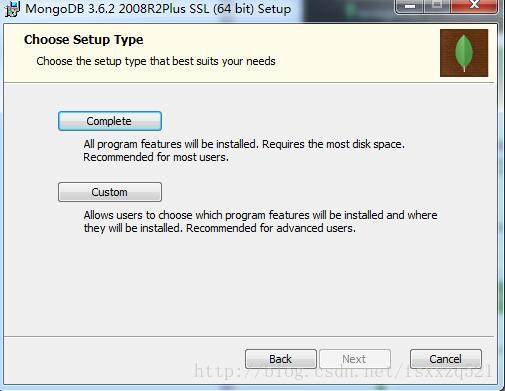
‘complete’預設的安裝方式,
‘custom’自定義,
預設的安裝路徑在‘C:\Program Files\mongoDB\Sever\3.6.2\’下,自己也可自行選擇安裝路徑,我是在D盤下安裝的。我的路徑為D:\mongodb。
安裝完成之後,便是要配置環境了。
二 配置環境
首先在D:\mongodb路徑下建立data資料夾,在data資料夾下面建立log資料夾與db資料夾。
1. log資料夾是用來存放日誌的。
2.db資料夾是用來存放資料的目錄的。
建立完成之後。那麼繼續。
建立完成之後就需要配置dbpath與logpath這兩個了。
啟動cmd命令提示符工具。cd到bin目錄下。doc命令想必都會。
(1) 首先配置dbpath
在cmd中輸入,mongo.exe –dbpath=d:\mongodb\data\db 因為我已經安裝好了,所以無法截圖了。
配置成功後,你會發現在db資料夾下多出一些檔案。
(2)配置logpath
在cmd中輸入,mongod.exe –logpath=D:\mongodb\data\log\mongodb.log.
這樣兩個引數我們已經配置好了。
然後進入到bin目錄下,輸入mongo測試下,這個地方一般會出現錯誤。一般是連線不到mongoDB伺服器。沒有啟動伺服器,這個時候就需要我們自己配置一下了。
在D:\mongodb目錄下建立mongodb.config的檔案,檔案中的內容如下:
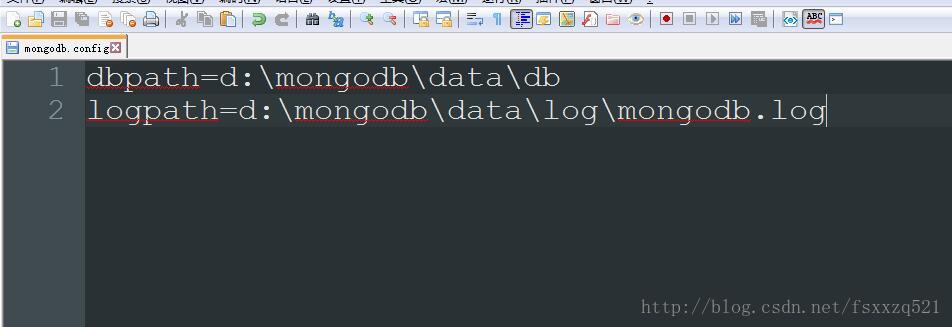
注意:這個地方的路徑一定要對
然後我們用‘ mongod.exe –config’來啟動。
配置成功之後。我們繼續,。。。。。。
三.新增到MongoDB到windows Service中
這一步一定要以管理員的身份進行操作,
1.執行mongod.exe–dbpath=d:\mongodb\data\db –logpath=d:\mongodb\data\log\log.txt –install –serviceName “mongo”
2.使用 net start mongo 來啟動服務

這樣就完成了,
在啟動這一步往往會出現很多錯誤,如果出現一個伺服器100的錯誤,將db資料夾下mongod.lock刪除,再重新啟動下,如果不行,就把storage.bson一併刪除了。在重新啟動下。網上有許多錯誤解決辦法,別怕麻煩,初學總會遇到麻煩,路走的多了,也就會慢慢熟悉坑。莫要放棄,多試幾種辦法。